
INHALT
- 1 Kann ein Laptop an einen Fernseher angeschlossen werden und warum wird diese Funktion benötigt?
- 2 Welche Einstellungen müssen je nach PC-Betriebssystem vorgenommen werden
- 3 Verschiedene Videoausgangsanschlüsse
- 4 So schließen Sie einen Laptop an einen Fernseher an
- 5 So schließen Sie einen Laptop an einen alten Fernseher an
Kann ein Laptop an einen Fernseher angeschlossen werden und warum wird diese Funktion benötigt?
Alle elektronischen Geräte für Unterhaltung und Information können zu einem einzigen System kombiniert werden, das sie erweitert Funktionalität und kann auch die technischen Eigenschaften der Wiedergabe von Video- und Audiodateien verbessern, die sich sowohl auf einem PC als auch im Netzwerk befinden Internet.
Durch die Verbindung dieser beiden elektronischen Geräte können Sie:
- Verbessern Sie das Ansehen von Filmen, sowie Unterhaltungs- und populärwissenschaftliche Programme im Internet oder im Speicher eines Laptops, auf einem Fernsehbildschirm, tk. kleinerer Laptop-Bildschirm und kleinere Auflösung.
- Computerspiele auf den Fernsehbildschirm bringen, ist die Bildqualität viel besser als bei der Verwendung eines Laptop-Bildschirms.
Wie man einen Laptop an einen Fernseher anschließt und welche Einstellungen vorgenommen werden müssen – das sind die Fragen, die sich dem Nutzer stellen, wenn er diese Geräte zu einem einzigen Netzwerk zusammenfassen möchte.
 So schließen Sie einen Drucker an einen Laptop an: eine Analyse gängiger Methoden auf verschiedenen Betriebssystemen.In einer Sonderpublikation unseres Portals erklären wir Ihnen ausführlich, wie Sie einen Drucker an einen Laptop anschließen können, wir analysieren die einfachsten und verständlichsten Methoden, den Unterschied in der Verbindung in verschiedenen Betriebssystemen.
So schließen Sie einen Drucker an einen Laptop an: eine Analyse gängiger Methoden auf verschiedenen Betriebssystemen.In einer Sonderpublikation unseres Portals erklären wir Ihnen ausführlich, wie Sie einen Drucker an einen Laptop anschließen können, wir analysieren die einfachsten und verständlichsten Methoden, den Unterschied in der Verbindung in verschiedenen Betriebssystemen.
Welche Einstellungen müssen je nach PC-Betriebssystem vorgenommen werden
Ein Betriebssystem ist ein Satz miteinander verbundener Programme, die den Betrieb eines Laptops, Computers oder anderer elektronischer Geräte sicherstellen.
Es gibt drei Hauptbetriebssysteme, auf deren Grundlage die Computertechnologie funktioniert:
- Fenster - entwickelt von Microsoft (USA);
- Mac OS X - entwickelt von Apple (USA);
- Linux - entwickelt von The Linux Foundation (USA).
Windows-PC-Einstellungen
Der Laptop wird in der folgenden Reihenfolge konfiguriert:
- Über die Systemsteuerung ("Start") und "Einstellungen" müssen Sie zum Abschnitt "Anzeige" gehen (für Windows 10 - über die "Einstellungen" und "Einstellungen" Windows zum Abschnitt "Anzeige").
- Im Bildschirmfenster werden alle verfügbaren Monitore geöffnet, einschließlich des angeschlossenen Fernsehers, der ausgewählt werden sollte.
- Für Windows 10 - Sie müssen die Funktion "Erkennen" verwenden, wonach der Laptop die verfügbaren Anzeigen auf seinem Bildschirm anzeigt und den angeschlossenen Fernseher auswählt.
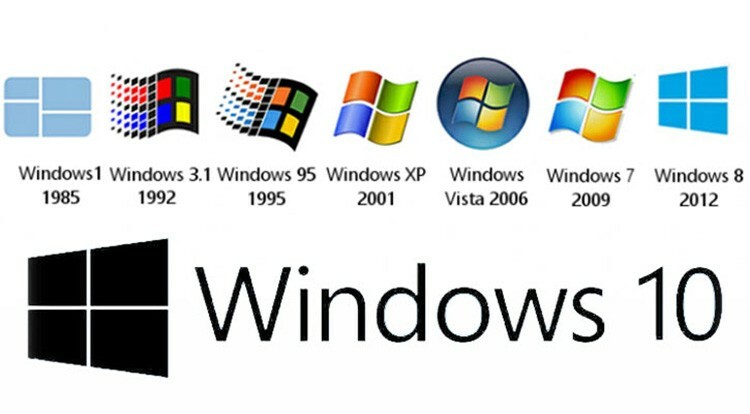
- Um die Anzeige des Bildes auf dem Laptop-Bildschirm zu deaktivieren, müssen Sie die Tastenkombination Windows + P drücken und dann den Ort der Anzeige des Bildes angeben.
Mac OS X PC-Einstellungen
Apple-Computer können in drei Nutzungsmodi betrieben werden, wenn sie mit einem externen Monitor (Display) gekoppelt sind.
Erweiterter Desktop-Modus
Um den PC in diesem Modus zu konfigurieren, müssen Sie:
- einen Fernseher anschließen;
- im PC-Menü ("Systemeinstellungen") im Bereich "Monitore" den Punkt "Standort" auswählen.
WICHTIG!
Die Checkbox "Videospiegelung für Monitore aktivieren" muss deaktiviert sein.
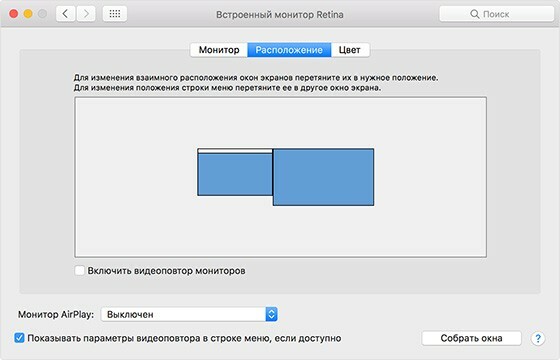
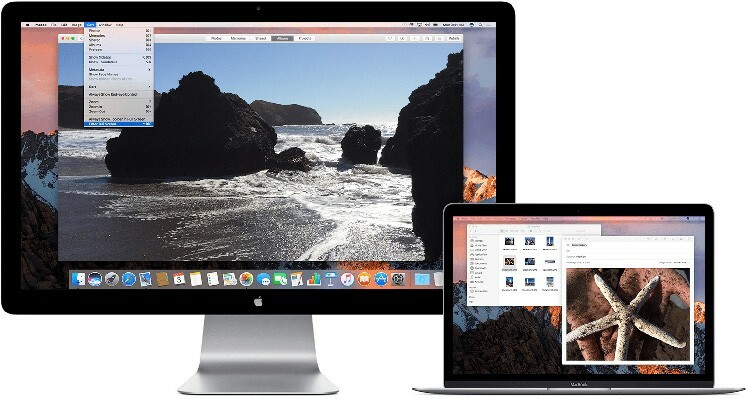
Die Besonderheiten dieses Modus sind: Anzeige der Menüleiste auf beiden Bildschirmen, Arbeiten mit Vollbildanwendungen und das Dock kann an beliebiger Stelle auf dem Bildschirm platziert werden.
In dieser Betriebsart scheinen sich die Displays zu ergänzen.
Videowiedergabemodus
Die Einstellung dieses Modus erfolgt wie beim „Erweiterten Arbeiten“ Tabelle ", mit dem einzigen Unterschied, dass die" Videowiedergabe aktivieren überwacht".
In der Betriebsart „Videowiedergabe“ zeigt der TV-Bildschirm das gleiche Bild wie auf dem Laptop-Bildschirm.
Geschlossener Anzeigemodus
Dieser Betriebsmodus wird ausgeführt, wenn der Laptop geschlossen und der daran angeschlossene Fernseher eingeschaltet ist. Die Einstellung des Bildmodus erfolgt wie im Videowiedergabemodus.
Linux-PC-Einstellungen
Das Einrichten von Monitoren unter Linux ähnelt dem Einstellen in Windows, es wird in der folgenden Reihenfolge durchgeführt:
- Öffnen Sie im Menü "System" "Optionen" und dann "Bildschirm" (System | Einstellungen | Anzeige);
- indem Sie auf den Index "Monitore erkennen" klicken, weisen Sie das Betriebssystem an, alle angeschlossenen Geräte zu finden.

GUT ZU WISSEN!
Alle verfügbaren Monitore können in der Taskleiste angezeigt werden, was die Arbeit mit ihnen erleichtert.
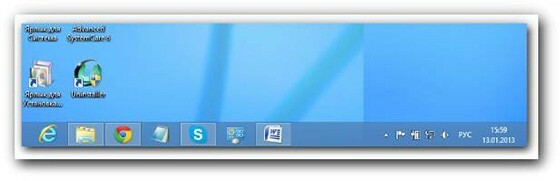
Verschiedene Videoausgangsanschlüsse
Um einen Laptop an einen Fernseher anzuschließen, gibt es verschiedene Arten von Anschlüssen, die bestimmen Eigenschaften von Video- und Audiosignalen, die an ein externes elektronisches Gerät übertragen werden, sowie der Typ gebrauchtes Kabel.
HDMI-Anschluss
HDMI-Anschlüsse sind für den Anschluss eines hochwertigen digitalen Bildverbindungskabels, Sie sind in drei Standardgrößen erhältlich: Regular, Mini und Micro (Typ A, C, D) und fünf Modifikationen nach Nummer Kontakte:
- Tippe A" - für 19 Kontakte.
- Typ "B" - für 29 Kontakte.
- Typ "C" - 19 Kontakte (mini).
- Typ "D" - 19 Kontakte (Mikro).
- Typ "E" - für 19 Kontakte.
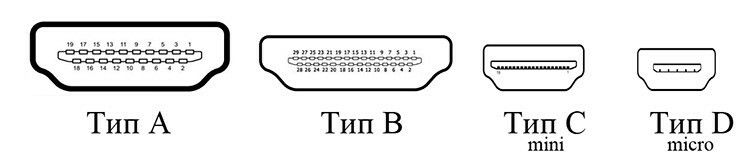
PCs und Fernseher der neuesten Modifikationen sind mit der einen oder anderen Standardgröße von HDMI-Anschlüssen ausgestattet.
DVI-Anschluss
DVI-Anschlüsse werden verwendet, um Videosignale in verschiedenen Begriffen zu übertragen, die ihren Typ bestimmen:
- DVI-D-Typ - nur für digitales Signal.
- DVI-A-Typ - nur für analoges Signal.
- DVI-I-Typ - kann sowohl für die digitale als auch für die analoge Signalübertragung verwendet werden.
WICHTIG!
Das Design und das Aussehen der verschiedenen Steckertypen sind identisch, der einzige Unterschied besteht im Anschlussplan der Kontakte innerhalb der Schnittstelle.

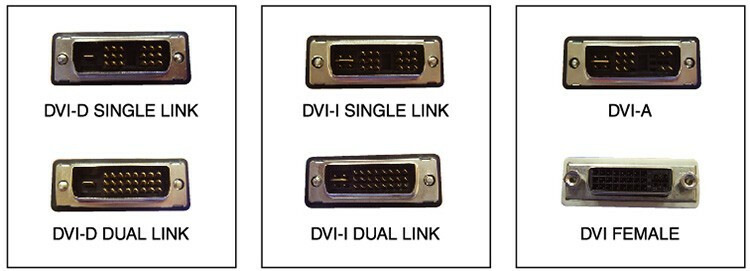
Ein weiterer Unterschied dieser Art von Anschlüssen ist der Datenübertragungsmodus, es gibt zwei davon: Einfach und Doppelt.
Im Single-Link-Modus beträgt das maximal mögliche Signal 165 MHz, im Dual-Link-Modus hängen die Einschränkungen von den technischen Möglichkeiten des Anschlusskabels ab.
VGA-Anschluss
VGA ist ein Anschluss für die analoge Signalübertragung, der mit fünfzehn Pins ausgestattet ist. Es handelt sich um eine veraltete Art der Kontaktverbindung und wird nach und nach durch die oben genannten Schnittstellentypen ersetzt.

S-Video- und SCART-Anschlüsse
Weit verbreitet und seit langem verwendete Steckverbindertypen, insbesondere wenn Sie eine schnelle Verbindung benötigen elektronische Geräte in ein einziges Netzwerk, sofern keine hohe Qualität der übertragenen Signal.
SCART (Euro-Anschluss) - Dies ist eine 21-polige Verbindung, die aufgrund ihrer Vielseitigkeit an Haushaltsgeräten alter Modifikationen sowie an modernen Modellen installiert ist.
Cinch-Anschluss oder "Tulpe", wird auch häufig auf PCs und Haushaltsgeräten im Budget-Segment eingesetzt.

S-Video - Dieser Steckertyp wird in Videokameras, PCs und Spielkonsolen verwendet, wenn sie an Fernsehempfänger angeschlossen werden.

Dies ist eine analoge Schnittstelle, erhältlich mit 4 und 7 Pins, die Qualität des übertragenen Signals ist besser als die des Cinch-Anschlusses ("Tulpe").
DisplayPort-Anschluss
DisplayPort Ist eine Standardschnittstelle für die schnelle digitale Video- und Audioübertragung.
Wie von den Entwicklern konzipiert, soll dieser Steckertyp die VGA- und DVI-Schnittstellen ersetzen.

So schließen Sie einen Laptop an einen Fernseher an
Wenn die verfügbaren Schnittstellen von TV und PC visuell identifiziert und studiert werden, stellt sich eine weitere Frage, wie kann man einen Laptop mit einem Fernseher verbinden – über ein Verbindungskabel oder drahtlos?
Die Antwort auf diese Frage ist rein individuell, daher im Folgenden die Anschlussmöglichkeiten auf verschiedene Weise.
So verbinden Sie den Laptop per Kabel mit dem Fernseher
Sie können ein beliebiges Kabel für den Anschluss eines Laptops an einen Fernseher wählen, wie in Übereinstimmung mit den technischen Merkmale und Standort der gekoppelten Geräte sowie auf der Grundlage der auf dem Gerät verfügbaren Anschlüsse:
- So verbinden Sie sich über HDMI.
Um einen Laptop über einen HDMI-Anschluss an einen Fernseher anzuschließen, müssen Sie ein mit einer solchen Schnittstelle ausgestattetes Kabel verwenden.

Dies ist die beliebteste und einfachste Methode, um eine gute Video- und Audiowiedergabe sicherzustellen.
- So verbinden Sie sich über den DVI-Anschluss.
Dieser Steckertyp ist nicht bei allen Arten von Unterhaltungselektronik zu finden, aber wenn eines der gekoppelten Geräte über einen solchen verfügt Schnittstelle können Sie ein Verbindungskabel wählen, das an einem Ende einen DVI-Anschluss hat, und eines der Oben.

Um den normalen Betrieb eines Kabels mit DVI-Anschlüssen zu gewährleisten, müssen Sie sicherstellen, dass die Anschlüsse am Kabel und den angeschlossenen Geräten identisch sind, sonst schlägt das Pairing fehl.
- So verbinden Sie sich über den VGA-Anschluss.
Dieser Anschluss ist weit verbreitet, sodass es nicht schwierig sein wird, einen Laptop damit an einen Fernseher anzuschließen.
Dazu wird ein spezielles Kabel verwendet, das mit Adaptern für andere Steckertypen ausgestattet werden kann, was den Anschlussvorgang stark vereinfacht.

Die Notwendigkeit eines Adapters wird dadurch reguliert, dass diese Art von Schnittstelle auf moderner Technologie selten installiert ist. Bei Modellen, die vor 2010 veröffentlicht wurden, wurden immer VGA-Anschlüsse installiert.
- So verbinden Sie sich über S-Video oder SCART.
Für den Anschluss über S-Video- oder SCART-Anschlüsse gibt es auch spezielle Kabel mit den gleichen Schnittstellen an beiden Enden und unterschiedlichen Adaptertypen.
S-Video- und SCART-Anschlüsse werden selten an einem PC installiert, daher werden normalerweise Kabel mit Adaptern verwendet.
- So schließen Sie einen Laptop über USB an einen Fernseher an.
Es ist nicht möglich, einen Laptop über USB direkt mit einem Fernseher zu verbinden.
Für diese Art der Verbindung benötigen Sie einen Adapter, der in seinem Design über USB- und HDMI-Anschlüsse verfügt.
Außerdem muss auf einem Laptop eine spezielle Software installiert werden, über die diese Schnittstellen synchronisiert werden.

- So verbinden Sie sich über DisplayPort.
Diese Verbindungsart verwendet Verbindungskabel mit DisplayPort an beiden Enden.
So verbinden Sie einen Laptop drahtlos mit einem Fernseher
Die drahtlose Verbindung eines Laptops mit einem Fernseher kann auf verschiedene Weise erfolgen: über Wi-Fi, LG Smart Share, Samsung Smart TV und Intel WiDi.
So verbinden Sie einen Laptop über WLAN mit einem Fernseher.
Moderne TV-Modelle sind in der Regel mit einem eingebauten Wi-Fi-Modul ausgestattet, mit dem sie ohne Kabel und Router mit einem Laptop gekoppelt werden können.
Die Einstellung erfolgt wie folgt:
- auf dem Laptop ein WLAN-Zugangspunkt konfiguriert ist, für die Sie möglicherweise ein spezielles Programm herunterladen müssen;
- ein lokales Netzwerk entsteht, das Passwort für den Zugriff ist festgelegt;
- in den TV-Einstellungen im Abschnitt „Netzwerk“ ist der Unterabschnitt „Netzwerkeinstellungen“ ausgewählt, wonach die Art der Verbindung bestimmt wird - drahtlos (Wi-Fi);
- nach der Suche nach verfügbaren Netzwerken wird das lokale Netzwerk vom Laptop ausgewählt, mit einem Passwort geben Sie es ein;
- Geräte sind gekoppelt - Das Netzwerk funktioniert.
LG Smart Share Ist ein LG-Produkt (Programm), das es einem PC ermöglicht, von einem Fernsehempfänger auf darauf gespeicherte Dateien zuzugreifen.
Samsung Smart-TV - hat viele Funktionen, einschließlich einer drahtlosen Verbindung, ermöglicht die Kombination verschiedener elektronischer Geräte in einem lokalen Netzwerk (Computer, Laptop, Smartphone) usw.).
Intel WiDi - moderne Technologie, die die Übertragung von Informationen von einem mobilen elektronischen Gerät (Laptop, Tablet, Smartphone usw.) an einen Fernsehempfänger ermöglicht.
Die Technologie ist ein Produkt von Intel und verwendet für ihren Betrieb eine drahtlose Wi-Fi-Verbindung.
So schließen Sie einen Laptop an einen alten Fernseher an
Was getan werden muss, um einen Laptop an einen modernen Fernseher anzuschließen, wurde oben besprochen, aber wie schließe ich einen Laptop an einen einfachen, alten Fernseher an?
In diesem Fall handelt es sich natürlich nicht um drahtloses Pairing, dies kann nur über ein Verbindungskabel erfolgen.
Die Anschlüsse am Kabel müssen entsprechend denen am Fernseher und Laptop ausgewählt werden. In Ermangelung eines Kabels mit den erforderlichen Schnittstellen sollten Sie einen Adapter und einen Adapter auswählen, mit denen Sie die erforderliche Verbindung herstellen können.

